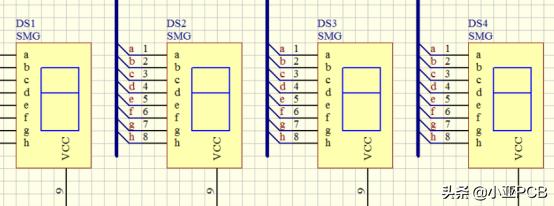漏斗图最常见的应用场景(数据转化如何看)
漏斗图适用于业务流程比较规范、周期长、环节多的单流程单向分析,通过漏斗各环节业务数据的比较能够直观地发现和说明问题所在的环节,进而做出决策。
下面将要介绍如何利用简道云制作漏斗图的具体步骤。
1.什么是漏斗图漏斗图是由多个梯形从上而下叠加而成,从上到下的项有逻辑上的顺序关系,梯形面积表示某个业务量与上一个环节之间的差异。

2.1 准备数据源
漏斗图支持的数据源有:
- 本应用的表单
- 本应用的聚合表
- 本应用的数据工厂输出表
- 跨应用的表单
1)创建表单
选择一个需要进行漏斗分析的应用,进入应用后,点击「新建 >> 新建表单 >> 从 Excel 创建表单」,如下图所示:

2)导入数据
选择表格进行导入创建。系统自动完成表单字段配置,连续点击【下一步】即可。

2.2 创建图表
回到应用访问界面「新建仪表盘」,新建后给仪表盘重命名。

在仪表盘中创建一个「统计表」,数据源选择刚刚导入的「漏斗图示例数据源」。

新建后进行基础设置:
|
设置项 |
设置内容 |
|
图表组件名称 |
支持自定义设置名称 |
|
数据获取权限 |
表单中的全部数据:被发布仪表盘的成员可以看到统计表中所有数据的统计结果; 继承成员对表单的权限:被发布仪表盘的成员可以看到数据源表单中自己有查看权限的部分数据的统计结果,权限需要在对成员发布中设置 |
|
维度&指标 |
从左侧的字段面板中,选择字段分别拖动到维度和指标中 |
|
图表类型 |
选择漏斗图 |

设置后一个基础的漏图就制作完成了,为了更适应实际场景,可以进一步设置:
2.3 排序
为了更好的表达漏斗图中的步骤或转化关系,需要将维度中的每一个阶段调整为正确的顺序。
可以选中字段进行排序,也可以直接在组件右上角点击排序按钮进行排序。

在销售漏斗制作中,我们需要对维度字段的步骤进行排序,由于维度的字段类型为文本,所以排序我们采用「自定义排序」。
直接选中行上下拖动即可调整顺序,最终顺序如下:查看产品 >> 试用产品 >> 咨询价格 >> 发送合同 >> 购买产品。
直接拖动字段前面的小图标即可排序,如下图所示:

2.4 功能配置
2.4.1 漏斗样式
漏斗样式支持底部和斜率的设置:
1)底部
|
设置内容 |
效果 |
|
平底 |
|
|
尖底 |
|
2)斜率
|
设置内容 |
效果 |
|
平滑 |
|
|
真实 |
|
2.4.2 并行终点
部分场景下会有多个并行的终点。比如商机管理中,赢单和输单以及无效单都是一条线索的终点,此时就需要设置多个并行终点。
注:设置了并行终点后,漏斗样式的底部样式自动设置为「平底」,不支持「尖底」的设置。
2.4.3 漏斗累计
勾选漏斗累计后,每层累计当前与所有下层指标值,也就是当前累计值减去下一层累计值等于当前实际值。
2.4.4 数据标签
数据标签支持设置的内容有:
- 显示数据标签整体
- 显示维度
- 显示指标值
- 显示转化率
注:只有漏斗样式的斜率设置为「真实」时,方支持转化率的设置。
2.4.5 图表联动
设置了联动后,漏斗图中选择某个字段或某个数据,被联动表中会出现与之相应的数据。
2.5 组件样式
组件样式中,可以对图表的整体样式及图表配色进行设置。
2.6 效果演示
全部设置好以后点击保存,回到仪表盘编辑界面。调整漏斗图组件至合适的大小及合适位置,也可以新建其他图表,然后点击右上角进行预览。
1)PC 端
2)移动端
本教程来自简道云-帮助中心,进入查看更多。
,
免责声明:本文仅代表文章作者的个人观点,与本站无关。其原创性、真实性以及文中陈述文字和内容未经本站证实,对本文以及其中全部或者部分内容文字的真实性、完整性和原创性本站不作任何保证或承诺,请读者仅作参考,并自行核实相关内容。文章投诉邮箱:anhduc.ph@yahoo.com